Come Windows, dove possono fare applicazioni dannoseottenere l'accesso alla rete tramite i protocolli TCP / UDP, Mac OS X è anche soggetto a tali attacchi non solo da programmi interni, ma anche da script e app esterni che si collegano al sistema tramite Internet. Sebbene l'app Firewall nativa di Mac OS X tenti di bloccare tutte le richieste di connessione da fonti esterne, non mantiene un controllo sulle applicazioni interne che inviano richieste per connettersi con Internet o tenta di comunicare su porte TCP o UDP. Se non hai installato un'applicazione di sicurezza rigida o se le impostazioni del firewall native di Mac OS X sono troppo rilassate, hai bisogno di un'applicazione come TCPBlock. Protegge il Mac da quelli installatiapplicazioni, processi e script, che tentano di comunicare surrettiziamente con fonti esterne su porte TCP o UDP o aprono connessioni a reti senza chiedere l'autorizzazione.
L'applicazione viene fornita come pacchetto e necessita del file PKG per essere installata per funzionare. Sono necessari i privilegi di amministratore per avviare il programma di installazione. Una volta installato, riavvia il sistema e avvialo da Preferenze di Sistema. Il primo passo è sbloccare l'applicazionebloccare i programmi che si collegano con le connessioni di rete. Fai clic sull'icona Blocca nell'angolo in basso a sinistra, inserisci il nome utente e la password dell'amministratore per sbloccare l'applicazione.
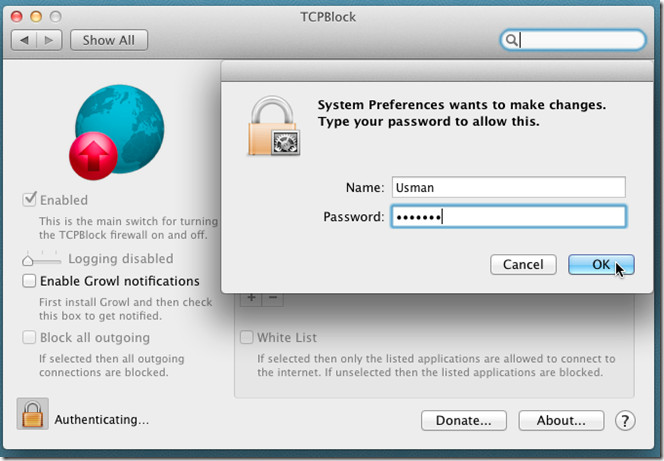
Una volta sbloccato, è possibile bloccare tutte le connessioni in uscita selezionando l'opzione Abilitato dal lato sinistro. Ti permette di creare un Lista bianca per applicazioni che non devono essere bloccate. Abilitare Lista bianca opzione e fare clic sul pulsante Aggiungi per inserireapplicazioni che si desidera inserire nella whitelist. Apparentemente, non vi è alcun limite definito sul numero di applicazioni che possono essere aggiunte alla whitelist. Durante la creazione della whitelist, assicurati di non aggiungere applicazioni in grado di fornire accesso root gateway verso fonti esterne.
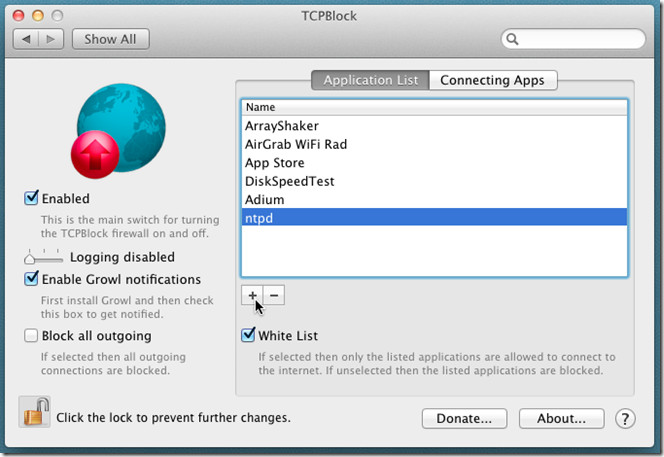
TCPBlock supporta il sistema di notifica Growl. Se è installato Growl, controlla Abilita notifiche Growl casella di controllo per abilitare le notifiche su schermo per quelle applicazioni che inviano richieste di connessione su porte TCP / UDP.
Il Collegamento di app scheda nella finestra principale consente di visualizzare le applicazioni eprocessi che stanno attualmente cercando di connettersi. Visualizza il tipo di protocollo di comunicazione che stanno utilizzando (TCP o UDP), l'indirizzo remoto, il nome del processo e lo stato bloccato (Sì / No). È possibile aggiungere le applicazioni che sono connesse a posizioni remote alla whitelist dall'interno Collegamento di app scheda; basta selezionare l'applicazione e fare clic Inserisci in Elenco applicazioni per inviare l'app alla whitelist.
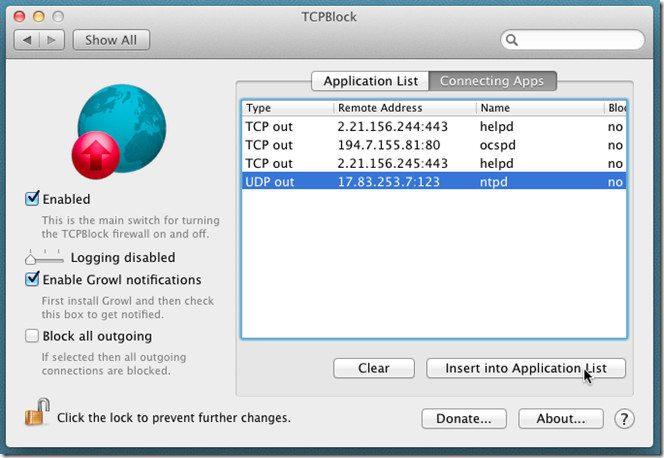
Il Blocca tutto in uscita L'opzione utilizza un approccio odioso per limitareconnessioni su porte TCP / UDP. Potrebbe bloccare tutti i tipi di accesso remoto in uscita. Ciò include tutte le connessioni condivise, le applicazioni che utilizzano dati da posizioni di rete, le app desktop dei servizi cloud, ecc. Durante i test, abbiamo notato che TCPBlock ha la capacità di limitare l'accesso alla posizione di rete anche tramite Finder. Pertanto, si consiglia di inserire Finder.app nella whitelist per inviare e ricevere facilmente i dati dalle posizioni della rete locale. Funziona su Mac OS X 10.5 o successivo.
Scarica TCPBlock












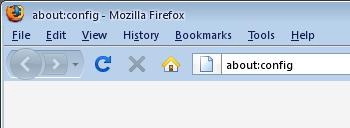
Commenti